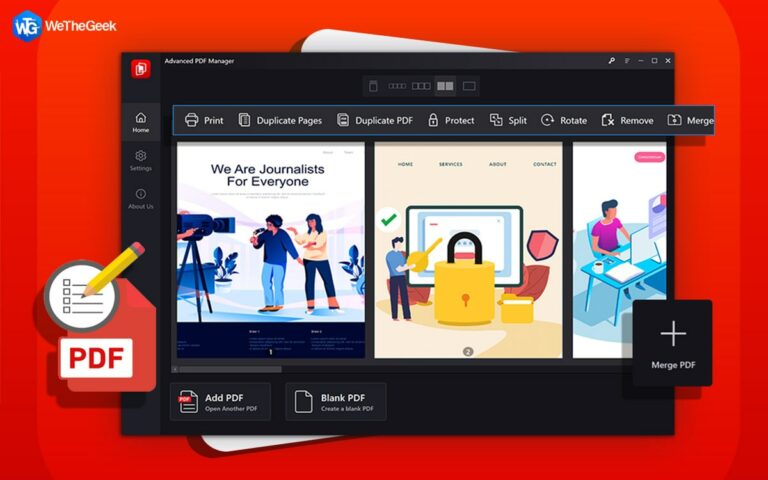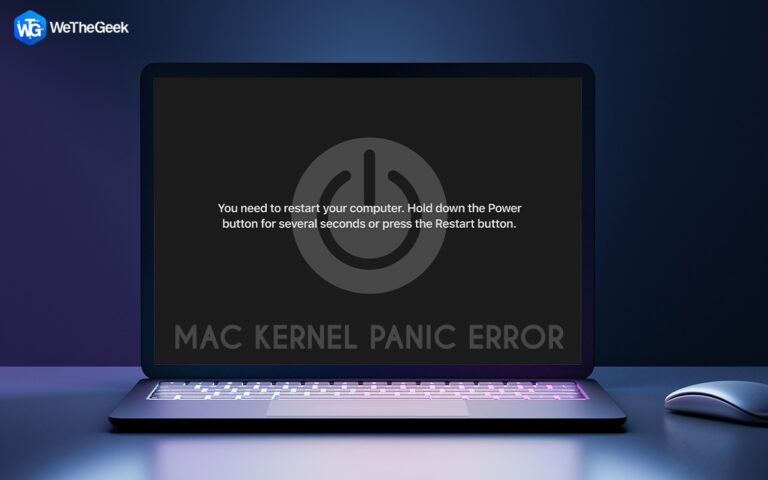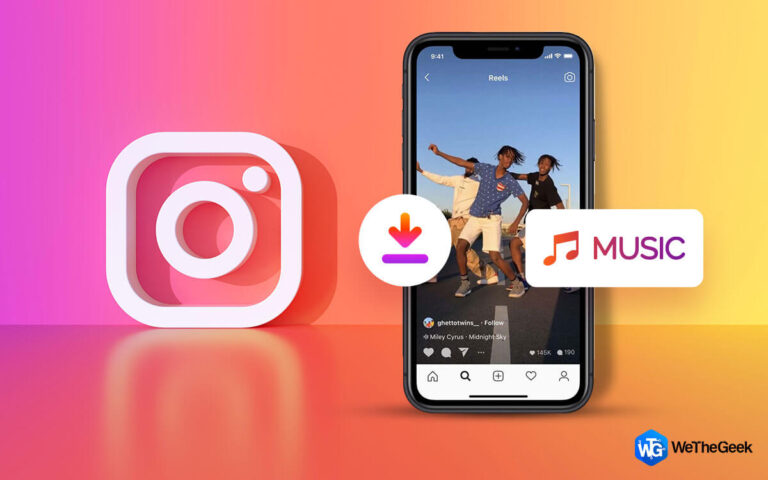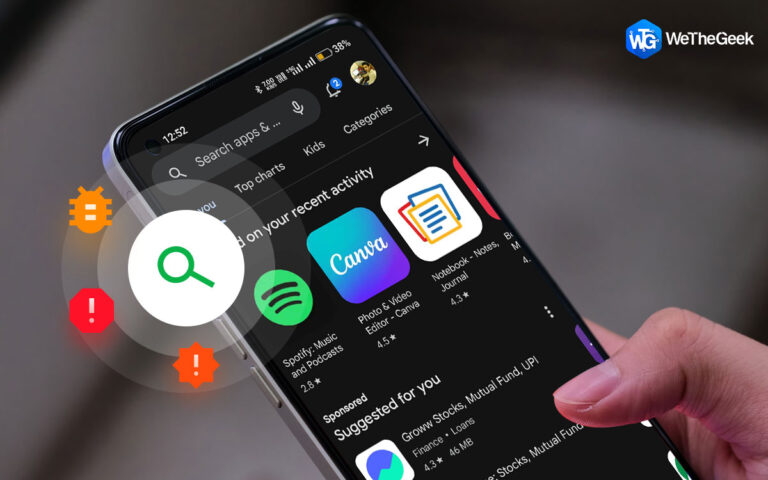Как добавить видео в файл PDF: полное руководство
Статические PDF-файлы остались в прошлом. В современном мире мультимедиа для привлечения интересного контента требуется нечто большее, чем просто текст и изображения. Вот тут-то и появляется встраивание видео в ваши PDF-файлы — это меняет правила игры, превращая ваши документы из сухого материала для чтения в интерактивный опыт. Добавление видео в PDF-файл — это не просто яркий трюк; это стратегический мощный ход, который повышает вовлеченность, повышает интерактивность и поднимает ваш контент на новый уровень.
Как раскрыть эту возможность и добавить видео в PDF-файл? Не бойтесь, коллеги-создатели контента! Это руководство предоставит вам знания и инструменты для плавной интеграции видео в ваши PDF-файлы, независимо от ваших технических знаний.
Итак, без лишних слов, давайте начнем.
Зачем вам нужно вставлять видео в PDF?
Представьте, что ваша аудитория листает предложение, отчет или презентацию. Внезапно появляется видео, демонстрирующее ваш продукт в действии, иллюстрирующее сложную концепцию или добавляющее нотку юмора. Эта мгновенная связь, этот эмоциональный резонанс — вот что приносят видео. Они повышают вовлеченность, улучшают понимание и, в конечном итоге, оказывают неизгладимое влияние на ваших читателей.
Но как вплести это волшебство в свои PDF-файлы? Не бойтесь: мир PDF-файлов с видео находится в пределах вашей досягаемости. Вот подробное руководство по добавлению видео и раскрытию всего потенциала ваших PDF-файлов.
При включении видео в ваши PDF-файлы PDFelement выделяется своим обширным набором функций, специально разработанным для улучшения PDF-файлов с помощью инновационных инструментов и функций. Цель этой статьи — познакомить вас с двумя различными методами, использующими мощные функции PDFelement, для беспрепятственного добавления видео в ваши PDF-документы.
Читайте также: Как писать в PDF-документе?
Способ 1: добавьте ссылку на видео в PDF-файл
Первоначальный подход основан на включении видео в качестве URL-ссылки в ваш PDF-файл. Пользователи могут просто получить доступ к видео, нажав на URL-адрес после его вставки. Чтобы понять процесс, выполните действия, описанные ниже.
Шаг 1: Загрузить и установить Wondershare PDFelement.
Шаг 2: Откройте PDFelement и нажмите кнопку Открыть PDF кнопка, чтобы открыть PDF-файл.

Шаг 3: Как только PDF-файл откроется, нажмите на значок Кнопка редактирования из верхней части окна.
Шаг 4: Затем выберите Добавить ссылку кнопка.

Шаг 5: В раскрывающемся меню вы найдете три варианта. В зависимости от ваших требований выберите наиболее подходящий вариант и приступайте к рисованию прямоугольника в пустом разделе PDF-файла.
Шаг 6: После этого нажмите кнопку Применять кнопку, чтобы завершить процесс.

Читайте также: Как восстановить поврежденные или поврежденные PDF-файлы в Windows
Способ 2: вставить видео в PDF-файл как вложение
Альтернативный подход к добавлению видео в файл PDF — использование функции комментариев в PDFelement.
Шаг 1: Откройте PDF-файл и перейдите к Комментарий вариант сверху. Оказавшись там, нажмите на Вложение кнопку, чтобы продолжить.

Шаг 2: Просмотрите свои файлы и расположите скрепка для бумаг значок в вашем PDF-файле, чтобы прикрепить файл.

Шаг 3: Теперь выберите видео из вашего локального каталога. Дальнейшие настройки видео можно выполнить через панель свойств, расположенную в правой части экрана.

Читайте также: Лучшие способы объединить PDF-файлы на Mac
Вдохните жизнь в свои PDF-файлы: как добавить видео в PDF и увлечь свою аудиторию
Бесшовная интеграция видео в PDF-файлы больше не является нишевым навыком, а является необходимостью в эпоху цифровых технологий. Как мы выяснили в этом подробном руководстве, этот процесс включает в себя выбор правильного инструмента, понимание шагов и рассмотрение расширенных функций и потенциальных проблем. Включив привлекательные мультимедийные элементы, вы можете поднять свои PDF-файлы на новую высоту, предоставляя контент, который привлекает внимание и оставляет неизгладимое впечатление на вашу аудиторию.
Чтобы получить дополнительные руководства по устранению неполадок, списки, а также советы и подсказки, связанные с Windows, Android, iOS и macOS, подпишитесь на нас на Фейсбук, Инстаграм, Твиттер, YouTubeи Пинтерест.
Следующее чтение:
Как конвертировать файлы Excel в PDF
Как добавить изображения в PDF – лучшие советы
Риски безопасности, связанные с PDF-файлами, и способы их защиты